- shares
- Facebook Messenger
- Gmail
- Viber
- Skype
Mạng xã hội đóng một phần không thể thiếu trong việc thúc đẩy nội dung đến với khán giả rộng rãi nhất. Thời gian là chìa khóa khi nói đến chia sẻ nội dung trên các trang mạng xã hội. Chiến lược mạng xã hội phải đảm bảo phân phối nội dung chính xác với nhóm mục tiêu thính giả.
Firebase là CSDL thời gian thực bởi Google có thể được dùng để tích hợp nhiều tính năng quan trọng với trang web của bạn hoặc ứng dụng di động. Nó tương thích với WordPress nhưng sử dụng nó có thể có một chút khó khăn cho người dùng WordPress ít kinh nghiệm.
Xem thêm hướng dẫn tạo ứng dụng thời gian thực với Firebase
Trong bài viết này, tôi sẽ nói cho bạn cách đơn giản chia sẻ Bài viết mới nhất trên blog WordPress lên tài khoản Facebook của tôi! sử dụng Firebase mà không cần biết code
Vâng, câu trả lời là Zapier.
Zapier đơn giản là tự động hóa các hoạt động chia sẻ từ WordPress lên các mạng xã hội phổ biến và nền tảng chia sẻ nội dung. Nó cung cấp plan miễn phí & trả phí, với 14 ngày thử nghiệm miễn phí các tính năng cao cấp của nó.
Bây giờ, chúng ta hãy chia sẻ một số nội dung blog trên Facebook.
Thiết lập tài khoản Zapier
Tạo một tài khoản trên Zapier khá dễ dàng. Đơn giản chỉ cần đăng ký trên trang Zapier.
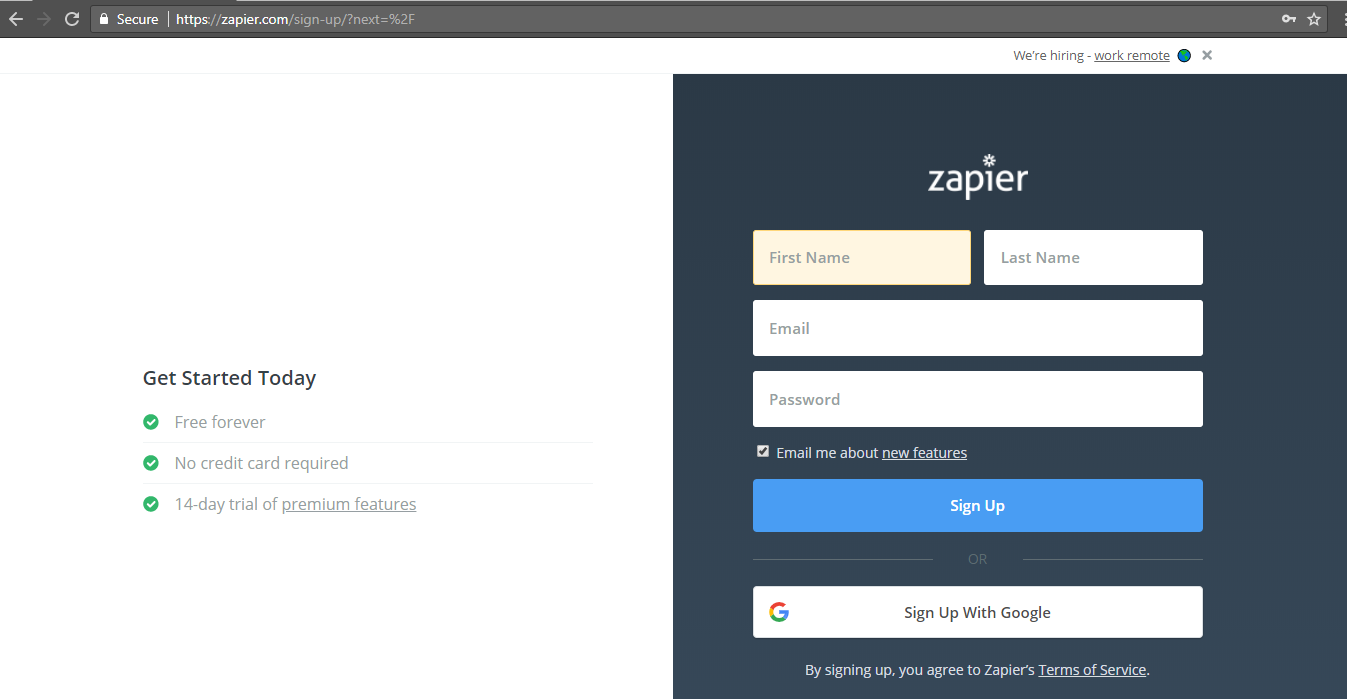
Sau khi tạo tài khoản, một trang sẽ hiển thị các ứng dụng của bạn gọi là Zap.
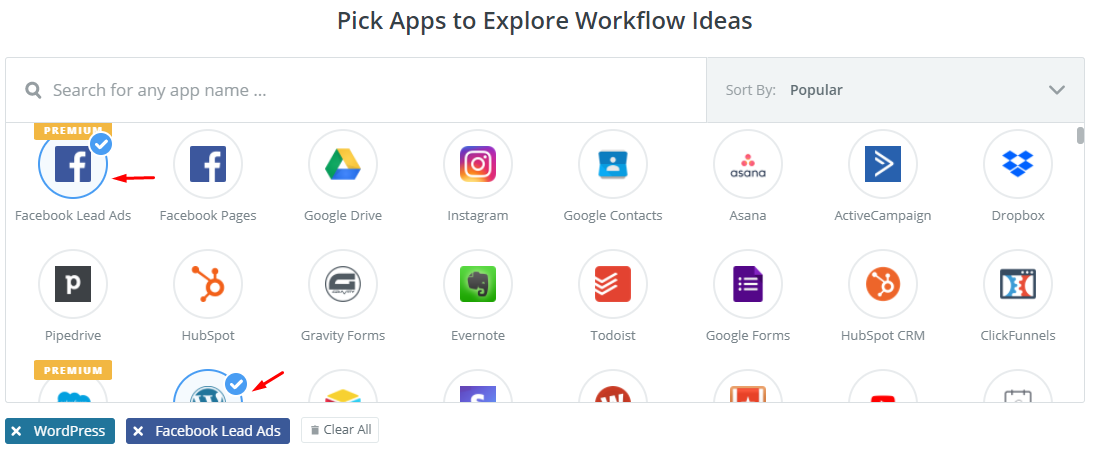
Trong ví dụ này mình sẽ sử dụng WordPress và Facebook, tôi sẽ chọn cả hai ứng dụng và chọn Zap có liên quan đến ứng dụng WordPress và Facebook.
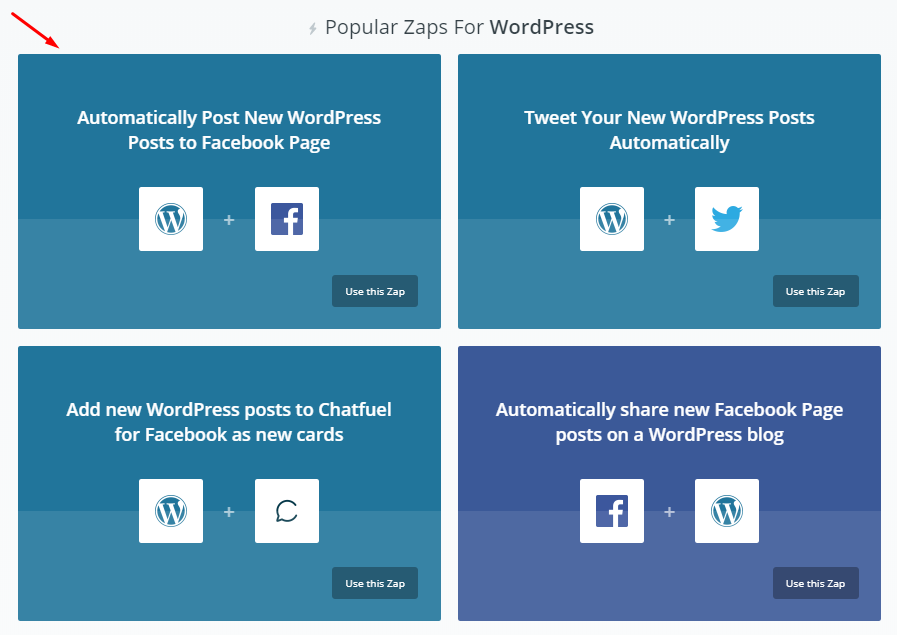
Tạo Zap
Zap của tôi bao gồm hai ứng dụng, WordPress và Facebook.
Sau khi bạn chọn 1 trong các Zap được yêu cầu để di chuyển dữ liệu từ WP và Facebook, một trang mới mở ra đóng vai trò như là điểm khởi đầu của việc tạo ra các Zap.
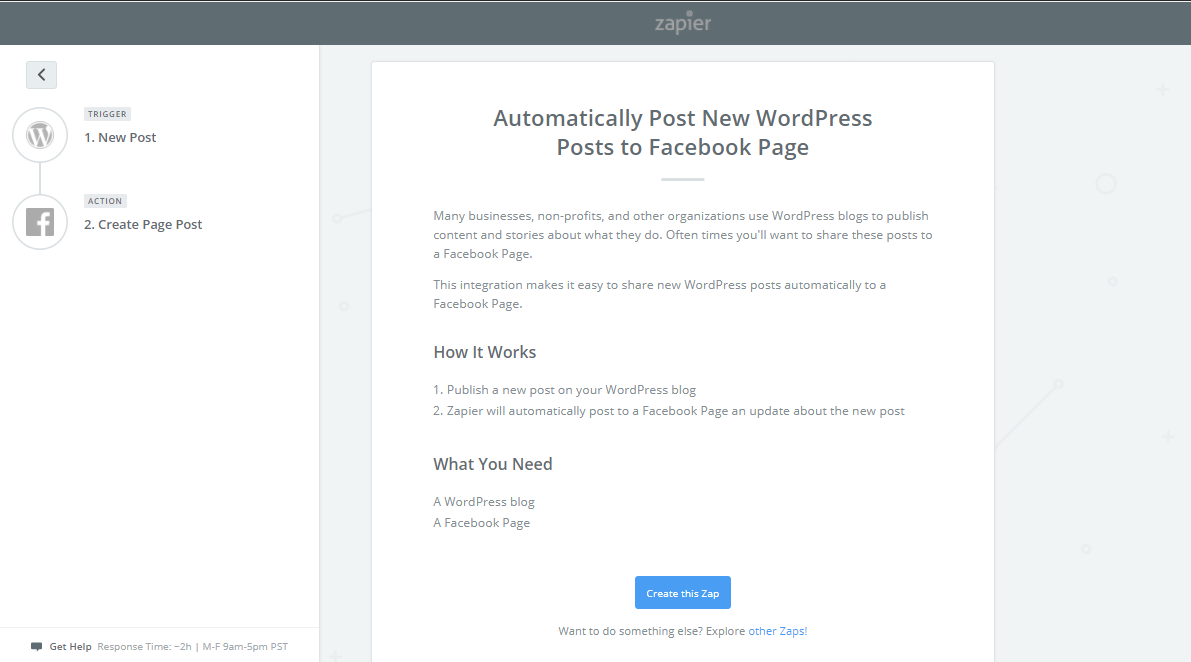
Bạn có thể đọc qua phần mô tả của Zap, và nếu bạn nghĩ rằng bạn đã chọn sai Zap, đây sẽ là một điểm lý tưởng để quay trở lại và bắt đầu lại chọn 1 zap khác. Nếu không, nhấn nút Create this Zap để khởi tạo quá trình xây dựng ZAP.
Trang tiếp theo sẽ hiển thị danh sách các sự kiện của WordPress mà sẽ được sử dụng trong Zap.
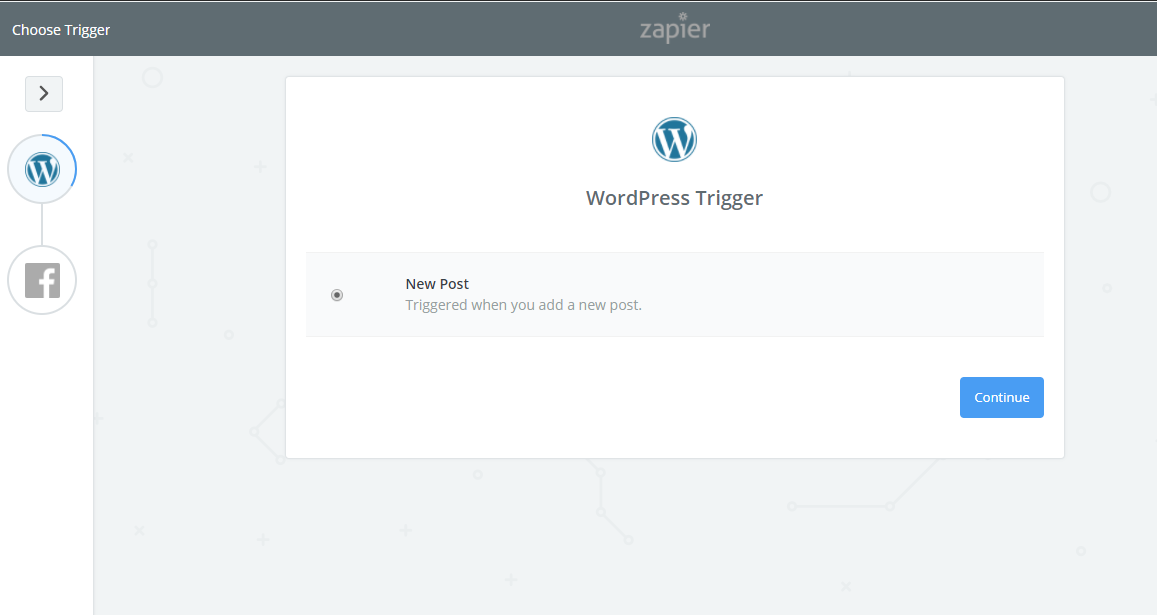
Trong trường hợp này, tôi chỉ có một trigger bởi vì tôi chỉ cần chia sẻ bài đăng trên trang Facebook cá nhân.
Bây giờ, mình cần phải kết nối tài khoản WordPress. Để làm điều này, chỉ cần nhập địa chỉ URL đầy đủ (vd https://www.yourwebsite.com/ ) của website WordPress và nhấp nút Test để xác minh kết nối.
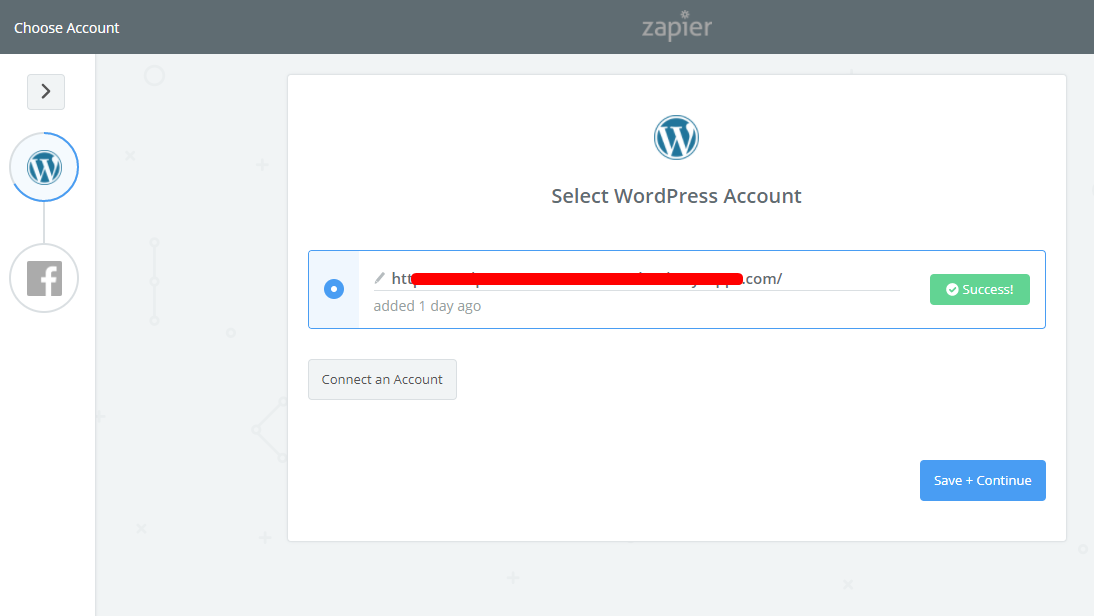
Bây giờ, hãy nhấn Connect an Account . Một cửa sổ mới sẽ bật lên và yêu cầu nhập thông tin đăng nhập WordPress.

Điền vào mẫu và nhấp nút Yes, Continue , để tiếp tục. Click vào Save + Continue để lưu tài khoản website WordPress của bạn.
Trong bước tiếp theo, sẽ cho bạn chọn bài trạng thái bài đăng WordPress; kiểu bài viết và giá trị tùy chỉnh cho post type.
Mình chỉ muốn chia sẻ bài viết khi nó đã được xuất bản và loại bài viết không có giá trị tùy chỉnh.
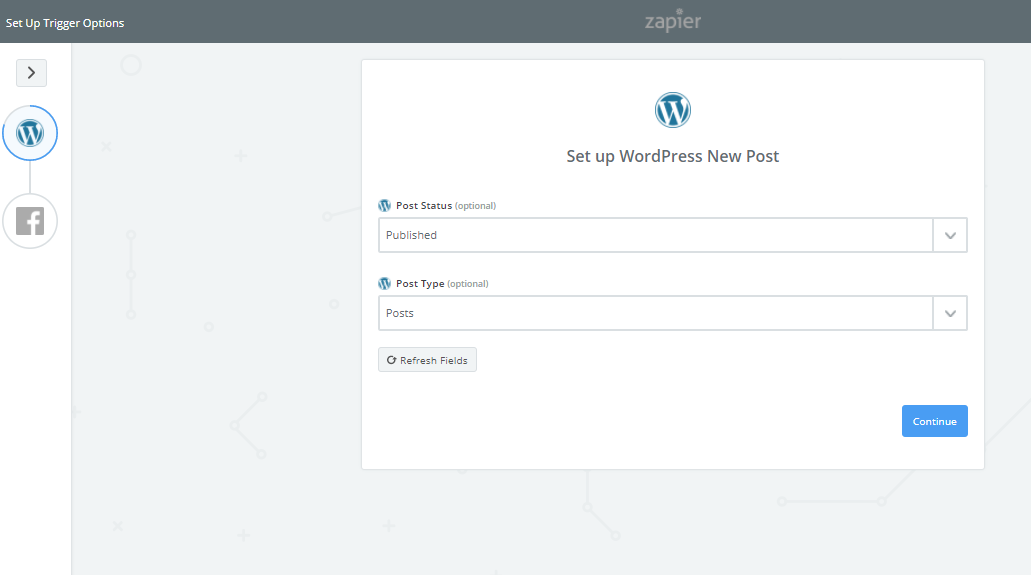
Nhấn Continue để kết thúc quá trình.
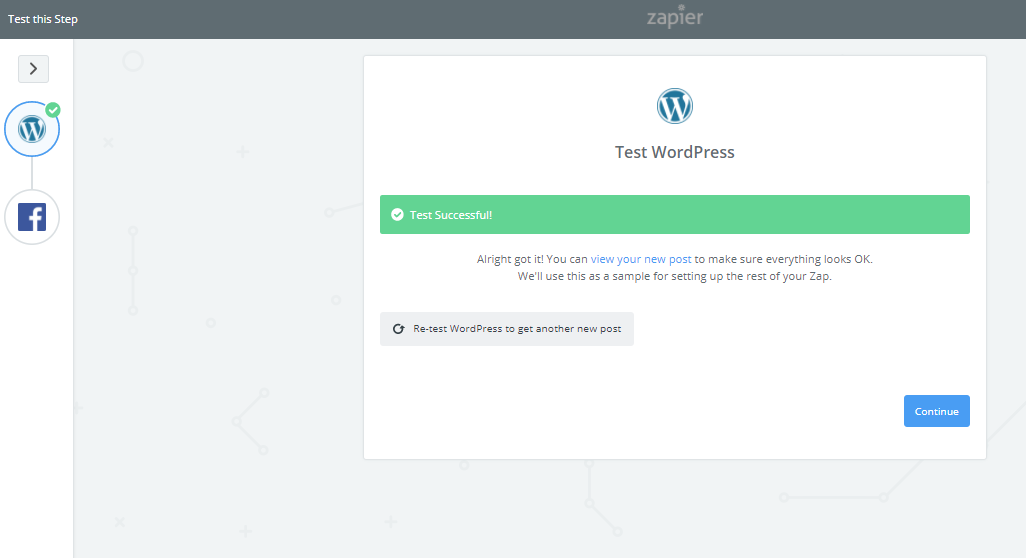
Kết nối tài khoản Facebook
Phần tiếp theo của Zap bạn cần kết nối tài khoản Facebook.
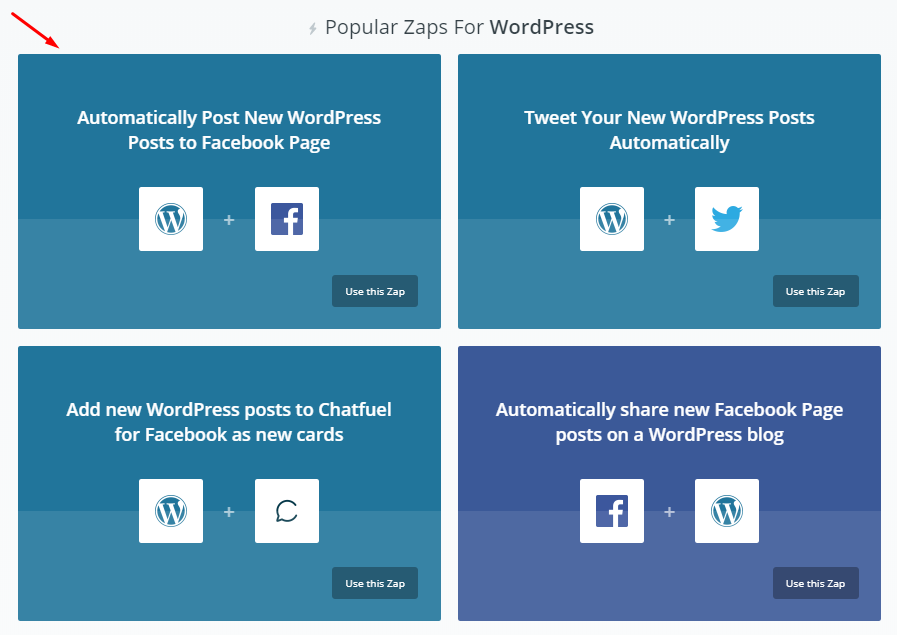
Nhấp vào nút Continue, và làm theo hướng dẫn để kết nối trang fanpage.
Trong trang cài đặt Facebook, bạn có thể sử dụng trang Facebook và các trường bạn muốn hiển thị trong bài viết chia sẻ của mình. Bạn có thể muốn hiển thị tiêu đề bài viết, tin bài (excerpt) và URL hình ảnh có trong bài viết của bạn.
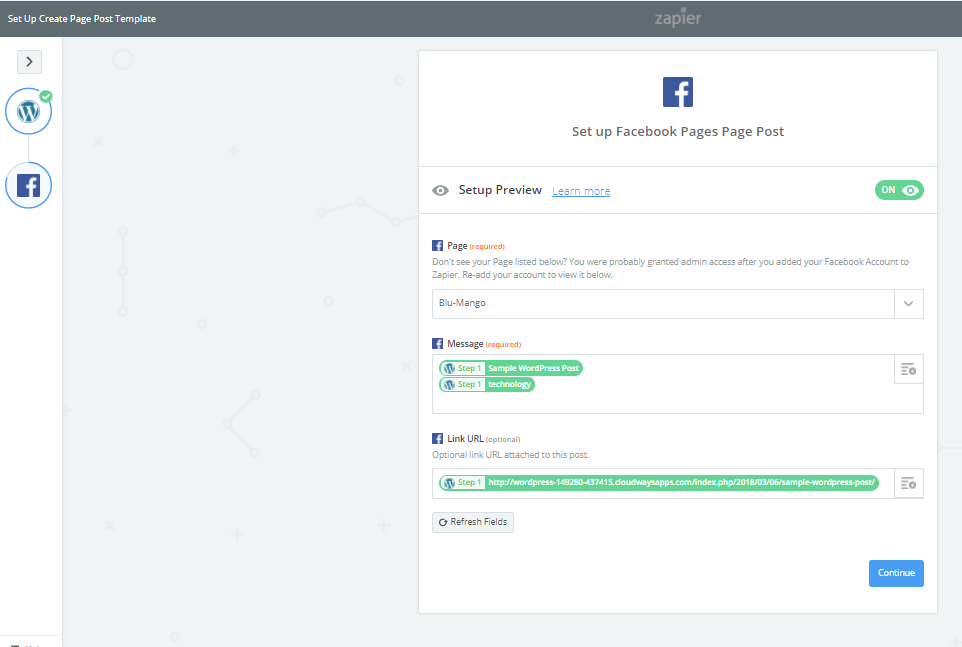
Trong minh họa này, mình đã chọn: tiêu đề bài và URL bài viết và URL hiển thị hình ảnh bài viết. Bây giờ, nhấn nút Continue để xem cấu trúc cuối cùng của bài viết trên mạng xã hội trông như thế nào nhé.
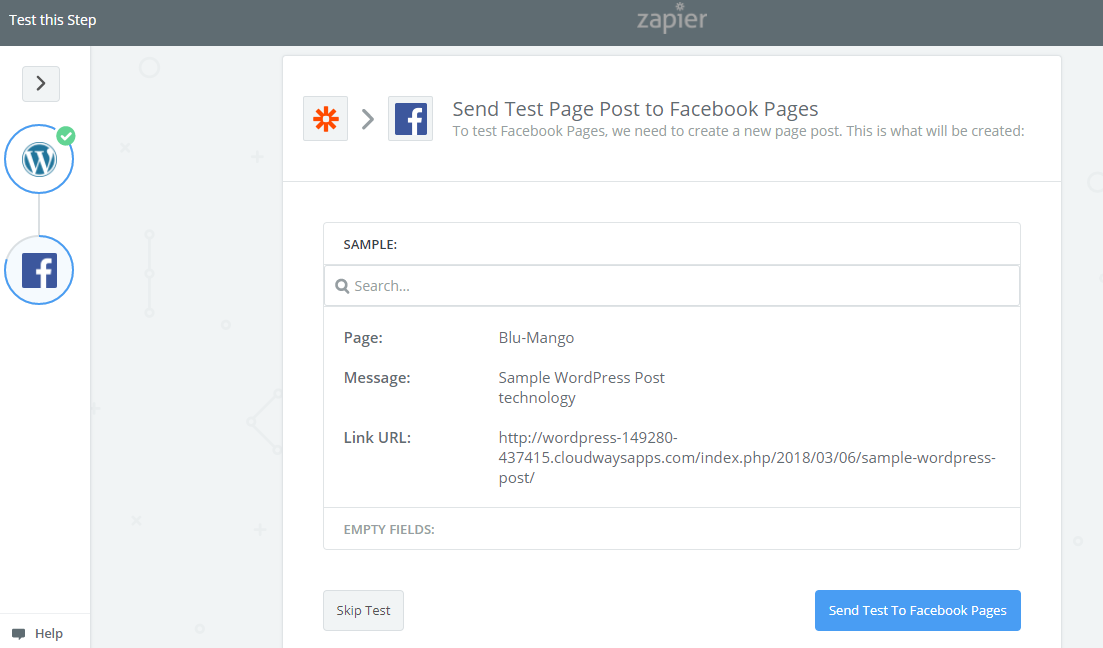
Để kiểm tra Zap, bấm nút Send Test để Facebook Pages , và các bài WordPress gần đây sẽ được chia sẻ trên trang Facebook một cách tự động.
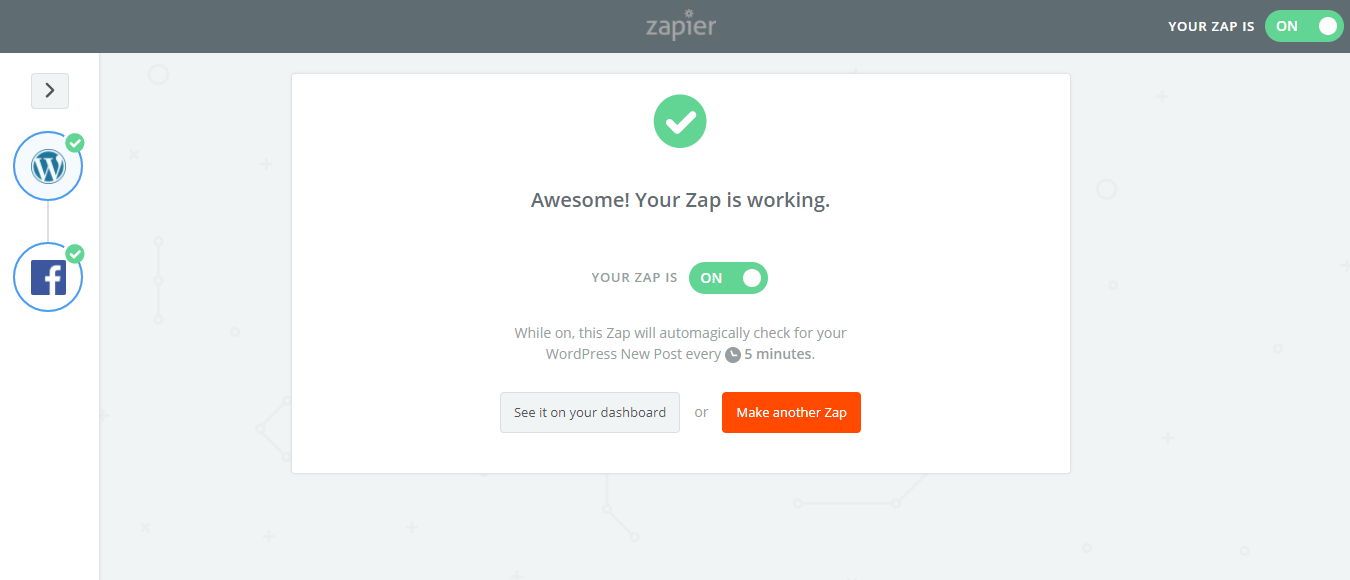
Bạn cũng có thể bật/tắt các Zap từ bảng điều khiển hoặc tạo một zap mới. Kết quả: bài viết được đăng lên Facebook sau mỗi lần bạn đăng bài trên website wordpress của bạn.
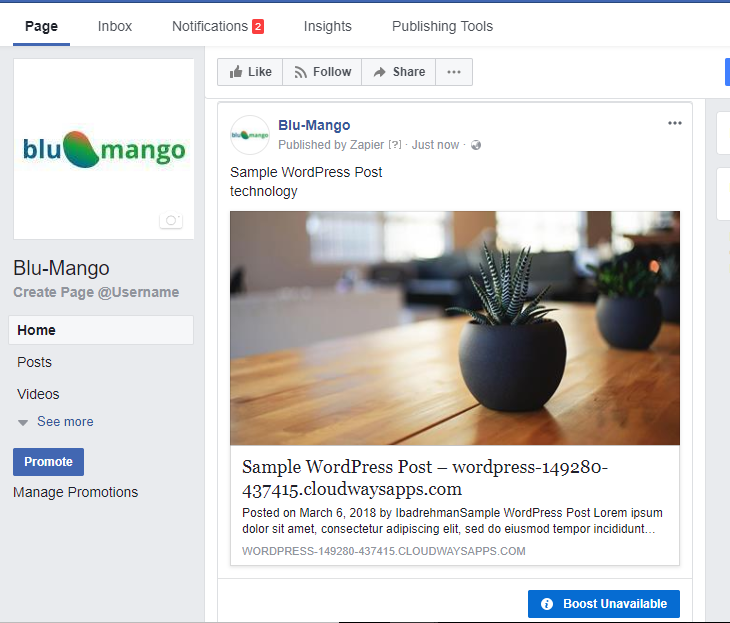
Tài khoản MIỄN PHÍ , Zapier cho mỗi 15 phút để kiểm tra sự kiện và ngay sau khi nó tìm thấy một nội dung mới sẽ kích hoạt sự kiện để tiến hành đăng nội dung lên các nền tảng mạng xã hội được lấy từ trang web WordPress bạn chỉ định. Cho phép 20 zaps tại một thời điểm với kết hợp khác nhau có nghĩa là bạn có thể tạo ra công việc khác nhau cho các lĩnh vực kinh doanh và nhóm của bạn.
Mọi ý kiến xin để bình luận dưới bài viết này.
Hãy cho mình biết suy nghĩ của bạn trong phần bình luận bên dưới bài viết này. Hãy theo dõi kênh chia sẻ kiến thức WordPress của Hoangweb trên Twitter và Facebook
- shares
- Facebook Messenger
- Gmail
- Viber
- Skype